¿Cómo se activa la detección de redes en Windows server? - Configura fácil

La configuración con la que cuenta Windows server estaba dando problemas, ya que a veces dicha configuración programada por el usuario cambiaba repentinamente, con solo apagar y prender el equipo pasaba esto. Ahora, para corregir esto, Microsoft ha lanzado una versión Windows Server 2022, en esta ofrece nuevas características, como la detección de otros equipos y también el acceso a ellos; todo de forma recíproca.
Esta viene por defecto desactivada por motivos de seguridad y nos permite acceder a tres opciones, siendo la primera la Activada que permite ver el servidor y otros dispositivos. La opción Desactivada que es la que viene por defecto, y oculta el servidor y la Personalizada la cual tiene la particularidad de poder limitar la vista de algunas de ellas. En este artículo te mostraremos como solucionar este problema pero es necesario que estés al tanto de los comandos CMD para redes y logres aplicar el proceso.
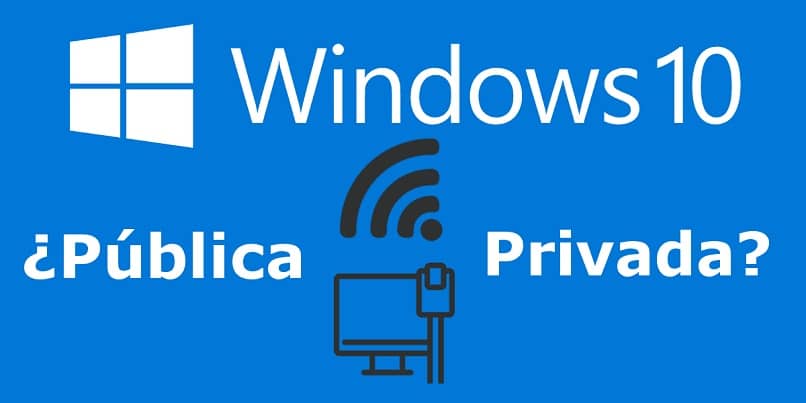
¿Por qué razón no es posible activar la detección de redes en Windows?
Cuando estamos trabajando con Microsoft Windows y necesitamos compartir información con otros equipos, puede aparecernos el error de que la detección de red está apagada o no se consigue. Esto se puede deber a algunos factores; como que algunos servicios no estén Activados o disponibles, que no estemos en el mismo tipo red con el equipo que queremos compartir o que simplemente no haya conexión.
Este problema también lo puede ocasionar el que no esté habilitada la detección y uso compartido de redes de forma automática, y se deba proceder hacerlo de forma manual. En todo caso debemos asegurarnos que el Firewall de Windows esté correctamente configurado, esta puede ser también la causa de que no se pueda ejecutar una conexión. Cuando se investigan todas las posibles causas podemos llegar a la solución, por eso activar el Solucionador de Problemas puede ayudarnos a descartar los posibles inconvenientes.
¿Dónde se activan las redes de conexión en un ordenador Windows?
Para realizar la activación de redes, debemos ir a Inicio, desde allí buscamos Configuración, luego en la ventana aparece una categoría que se llama “Red e Internet”, das clic en este apartado. Desde allí buscas la opción Ethernet, donde aparecerá un aviso que te dice si estas o no conectado a internet y una opción llamada Cambiar Configuración de la Red.
En las tres opciones que aparecen debes entrar a la que se llama Opciones de uso Compartido, luego se mostrara una ventana emergente. Allí se consigue el sitio donde se activan las redes, vamos a la casilla de “Activar la Detección de redes” y la marcamos, luego para que esto surta efecto das clic a “guardar Cambios”. De esta forma quedar activada la detección de redes de Windows

¿Cómo cambiar el tipo de red en que se conecta Windows?
Ahora lo que debemos conocer en detalle, es que tipo de red es la que vamos a usar para nuestro equipo, y en caso de necesitar cambiarla poder hacerlo. Para que luego sea posible sincronizar y que este aparezca en la red, y tener acceso a los demás equipos que están allí y también ser visible. Esto es importante porque desde aquí es donde se realiza la conexión, supongamos que tu equipo no está en la misma red que los demás, esto hace imposible poder compartir nada porque son, evidentemente, distintas.
En este caso existen dos tipos de redes, aunque hay más de dos, estas son las recomendables y más utilizadas: La Red pública, con la cual hay que ir con cuidado, debido a que tú no controlas la red, es decir, los dispositivos vinculados; asi mismo, esta la red Privada la cual es más recomendable por razones de seguridad. También podemos dar prioridad a la conexion una red de manera automática para que no exista la necesidad de hacerlo más adelante de forma manual.
Red pública
Nos vamos a Inicio en el equipo y desde aquí a Configuración; luego ingresamos al apartado que se llama “Red e Internet” y aquí te ubicas en la sección “Ethernet”. Es desde esta ventana donde debemos marcar el icono azul de red que está al lado izquierdo y nos ubicamos en “Buscar dispositivos y contenido”. Después cambiamos a una red pública en las opciones que se muestran.
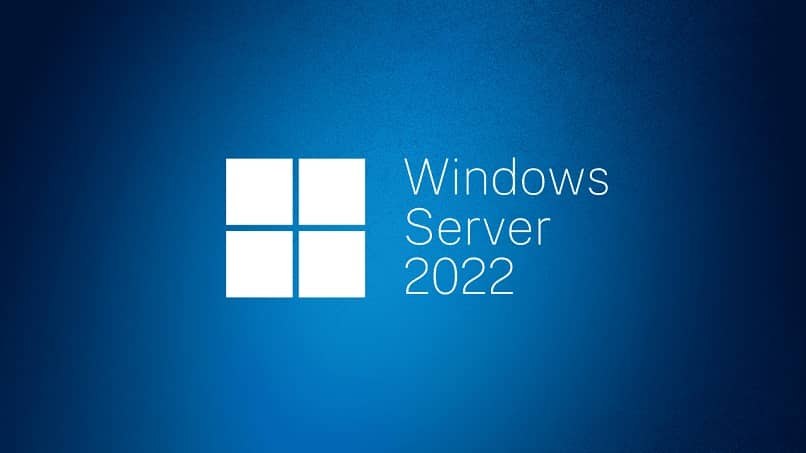
Para una red privada
Al igual que la anterior forma debemos buscar por la misma ruta, sin embargo, cuando cuando te encuentres ya ubicado en las propiedades de la red en la que estás conectado, tendrás que cambiar la casilla de red pública a red privada y así lograrás conectarte a esta. Esta acción se puede realizar las veces que necesites cambiar el tipo de red.